Resumen de la IA
¿Le gustaría crear fórmulas de cálculo complejas para sus formularios de WordPress sin escribir código? Con la función WPForms AI y el addon Calculations, puede generar fácilmente fórmulas de cálculo simplemente describiendo lo que desea calcular.
Esta guía le mostrará cómo usar WPForms AI para generar fórmulas de cálculo para sus formularios.
- Acceso al generador de fórmulas WPForms AI
- Creación de fórmulas de cálculo con WPForms AI
- Personalización de las fórmulas generadas por la IA de WPForms
- Validación y corrección de fórmulas con IA
- Preguntas frecuentes
Requisitos:
- Necesitará un nivel de licencia Pro o superior para acceder a la función Cálculos AI.
- Asegúrese de que ha instalado la última versión de WPForms para cumplir con la versión mínima requerida para el complemento de Cálculos.
- El complemento Cálculos debe estar instalado y activado
Antes de empezar, primero tendrá que asegurarse de que WPForms está instalado y activado en su sitio de WordPress y que ha verificado su licencia.
Acceso al generador de fórmulas WPForms AI
Para comenzar a usar WPForms AI para cálculos, primero, cree su formulario y agregue todos los campos necesarios.
Cuando configure su formulario, asegúrese de añadir etiquetas claras y descriptivas a todos los campos. En lugar de mantener etiquetas predeterminadas como 'Texto de una línea' o 'Número', renómbrelas con términos específicos como 'Precio del producto', 'Cantidad' o 'Porcentaje de descuento'. Esto ayuda a la IA de WPForms a entender mejor qué campos usar en sus cálculos.
Una vez que haya añadido todos los campos necesarios a su formulario, seleccione el campo en el que desea mostrar el resultado del cálculo. A continuación, vaya a la pestaña Avanzado y active la opción Activar cálculo.
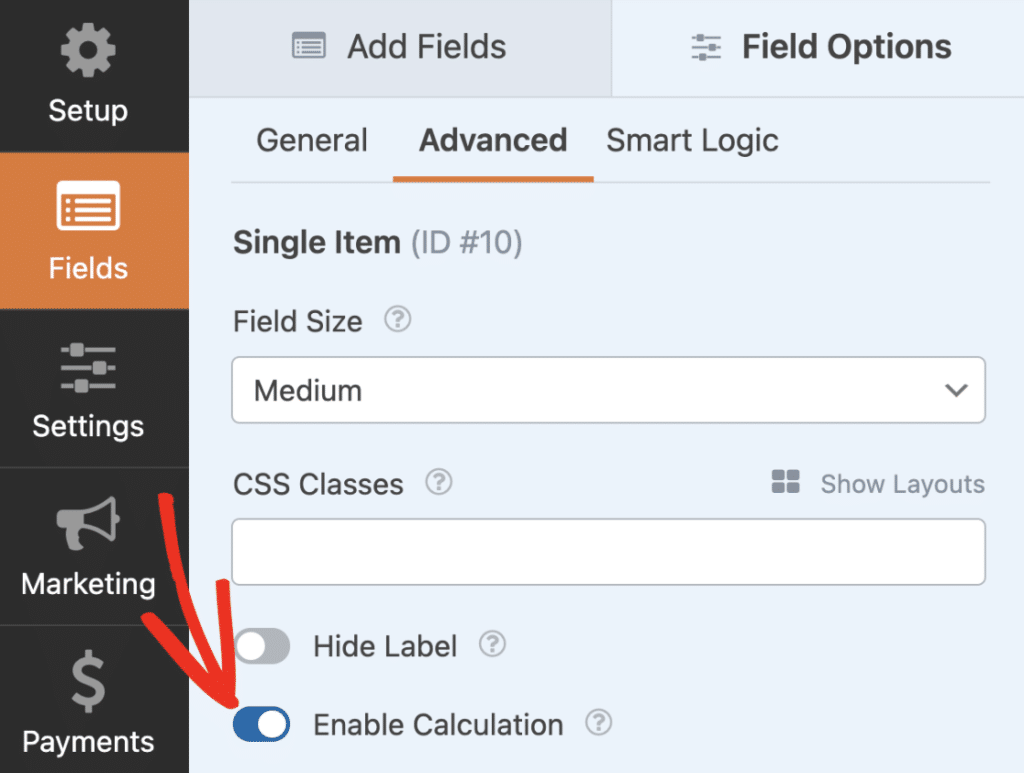
Creación de fórmulas de cálculo con WPForms AI
Una vez habilitada la opción Cálculo, haga clic en Generar fórmula para abrir la interfaz de chat de WPForms AI.
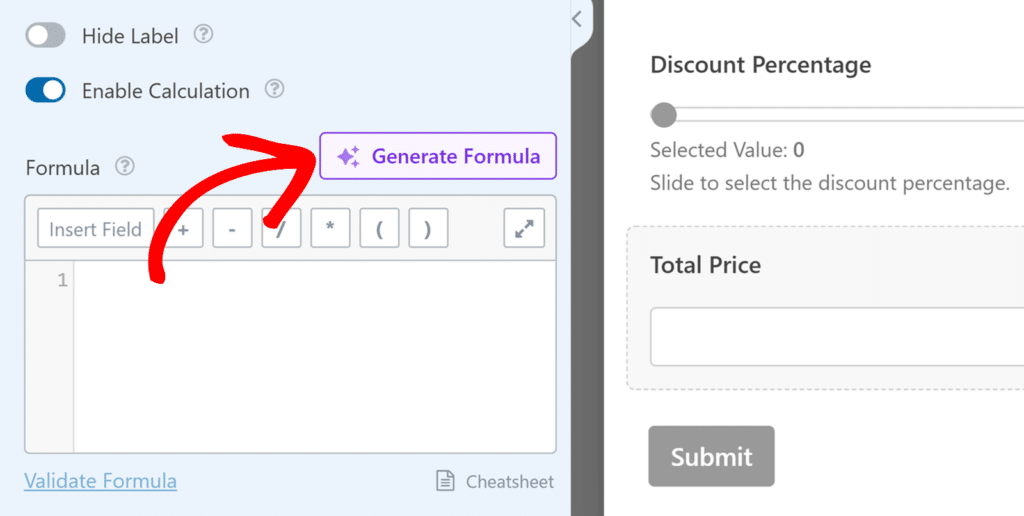
En el cuadro de diálogo del chat, aparecerá un mensaje pidiéndole que describa la fórmula que desea crear. Introduce tu descripción en el campo de texto de la parte inferior del diálogo.
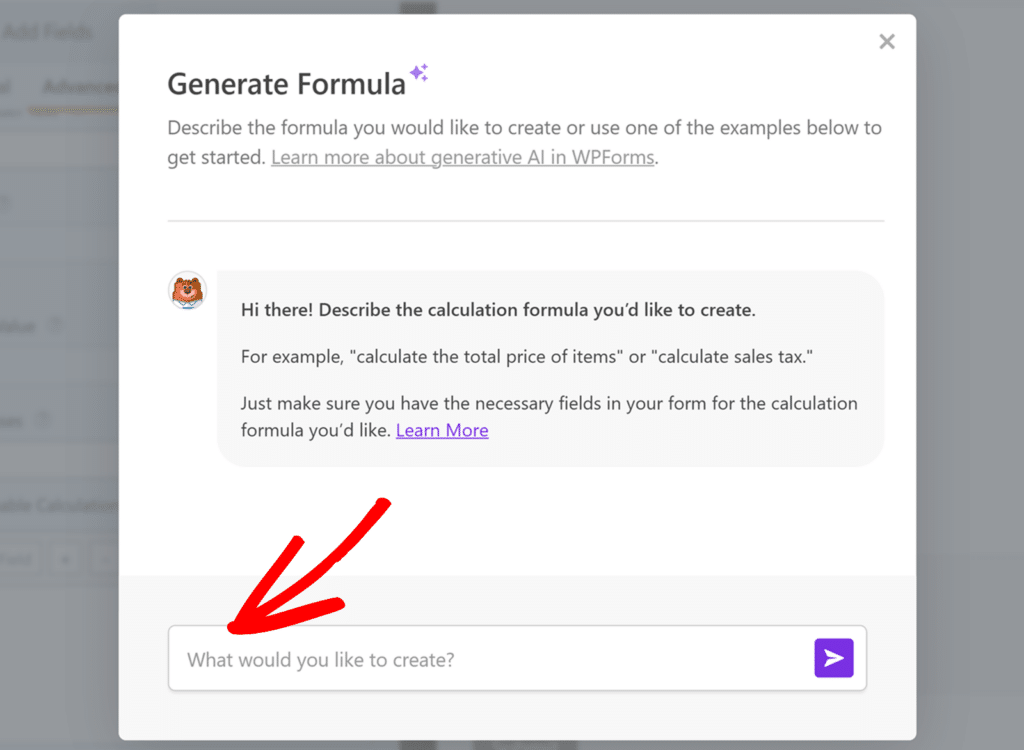
Por ejemplo, puede introducir en el campo de texto "Calcular el precio total basado en el precio del producto y la cantidad combinada con el porcentaje de descuento". A continuación, pulse la tecla Intro o haga clic en el icono Enviar para continuar.
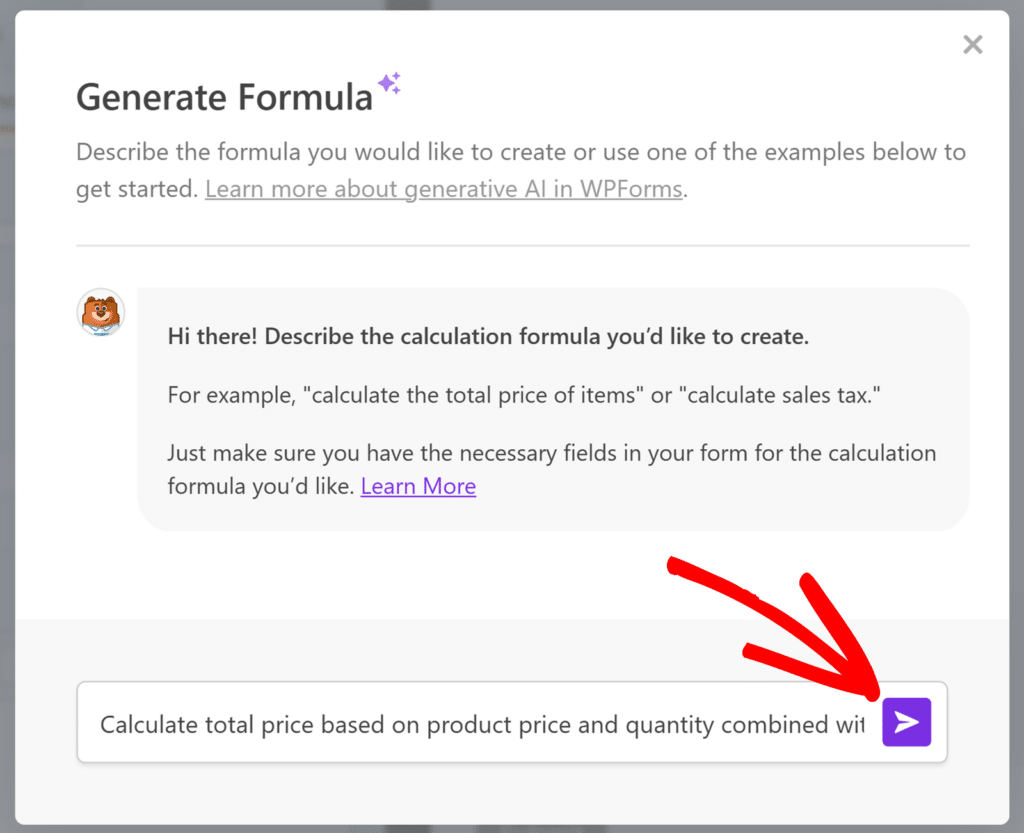
WPForms AI generará entonces una fórmula basada en su descripción.
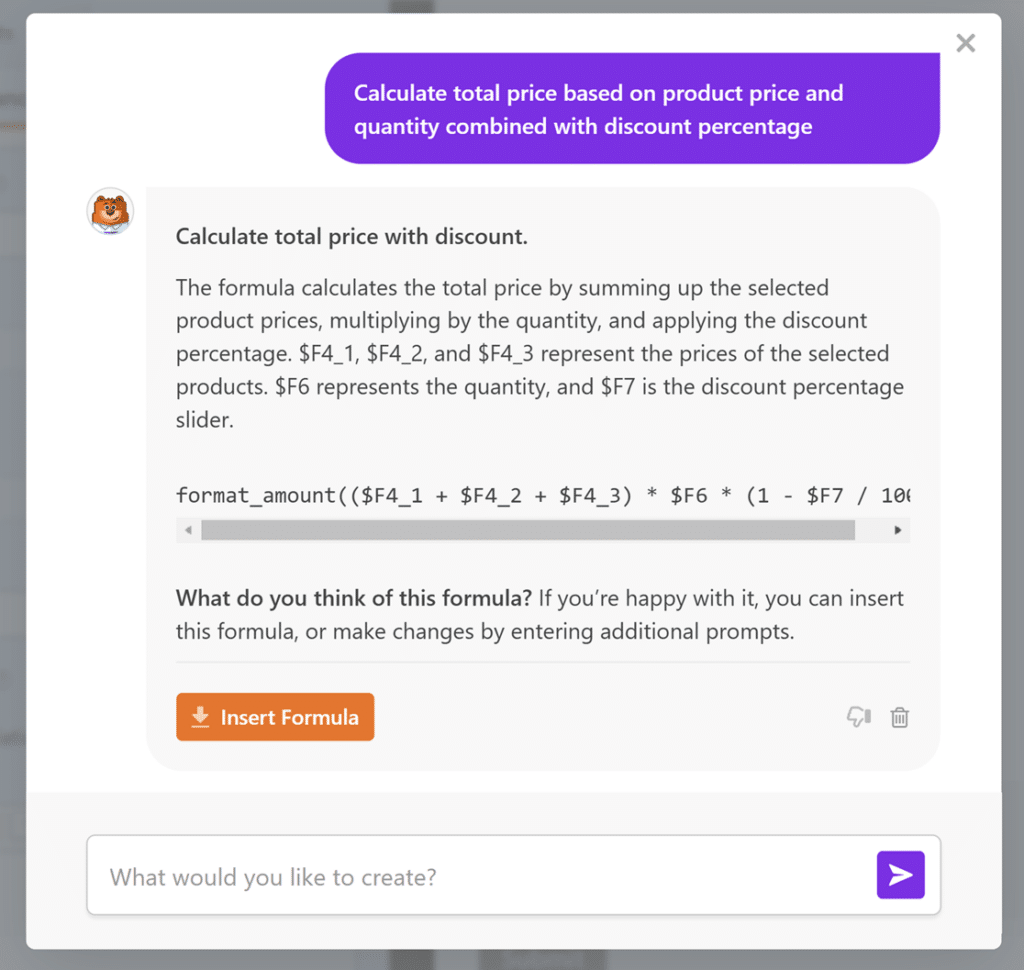
Personalización de las fórmulas generadas por la IA de WPForms
Después de que la IA de WPForms genera una fórmula, usted puede revisarla y solicitar modificaciones si es necesario. La IA mostrará la fórmula junto con una explicación de cómo funciona y qué ID de campo están relacionados con los campos de su formulario.
Por ejemplo, puede escribir en el campo de texto 'incluir un 5% de IVA sobre el precio final después del descuento'. Una vez introducida la solicitud, pulse la tecla Intro o haga clic en el icono Enviar .
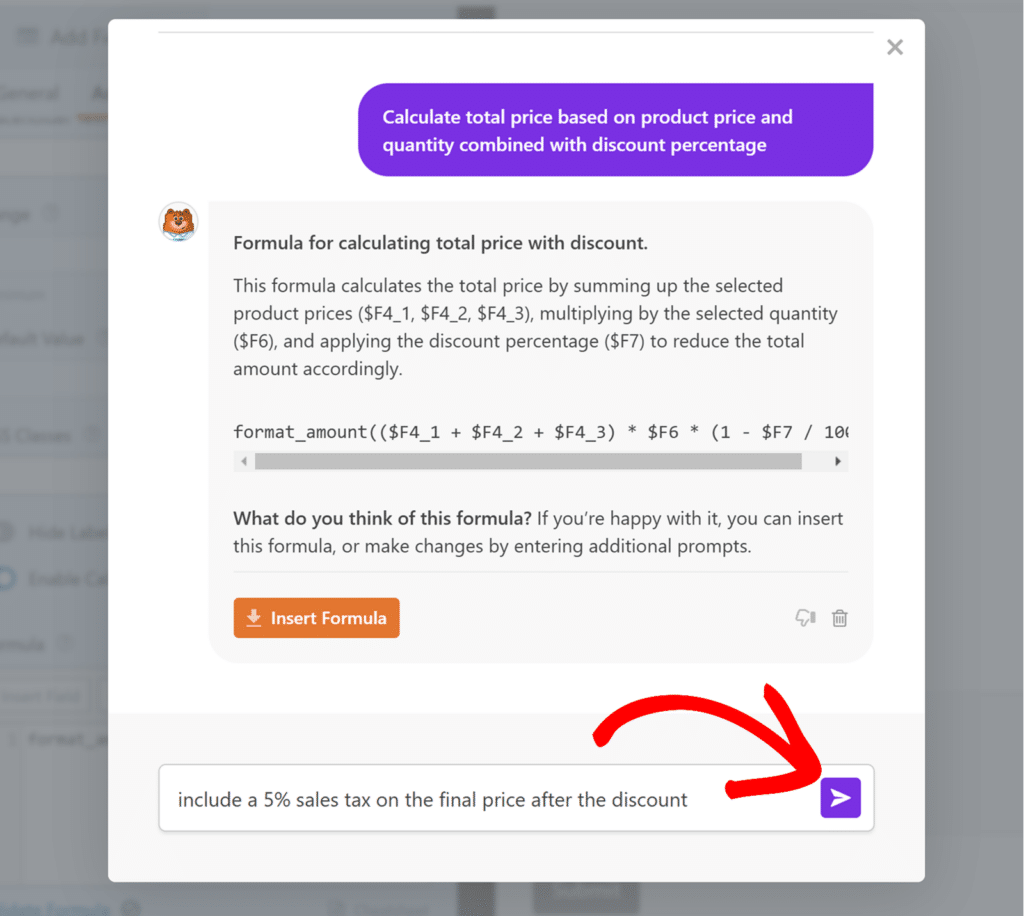
WPForms AI procesará su solicitud y actualizará la fórmula basándose en sus comentarios. También proporcionará una explicación de los cambios realizados en la fórmula.
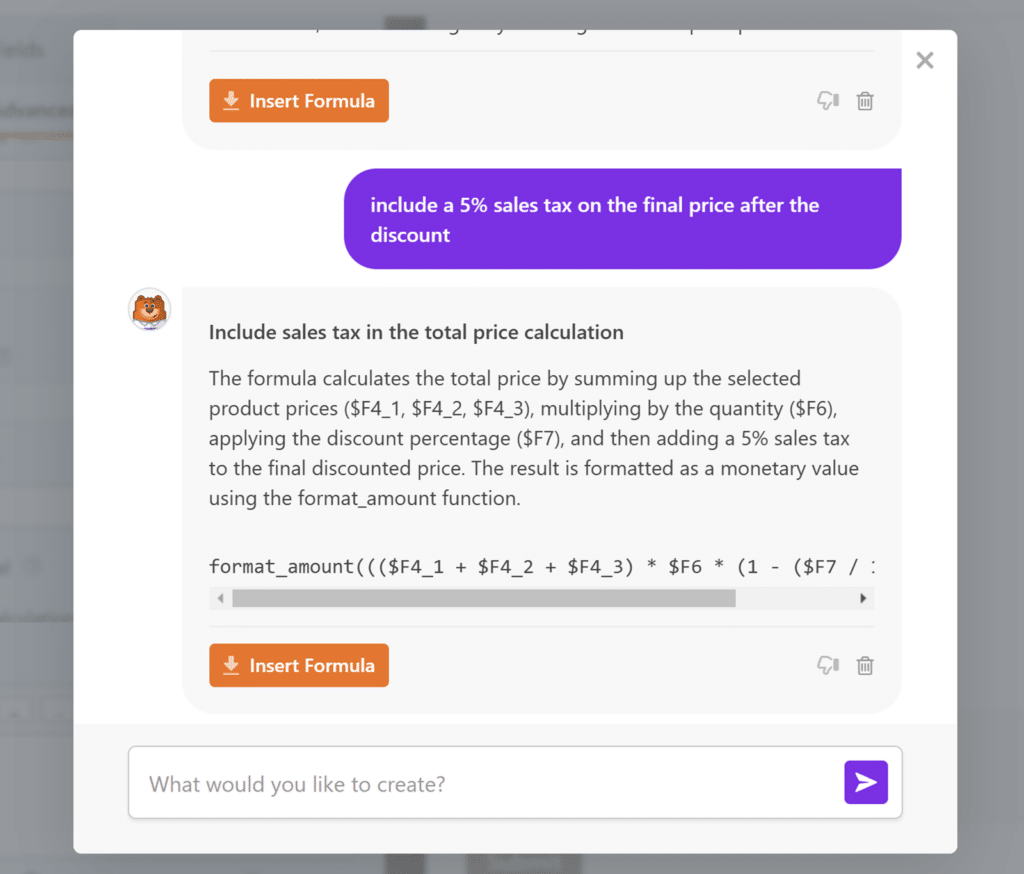
Puede seguir perfeccionando la fórmula enviando instrucciones adicionales. Por ejemplo, también puede añadir instrucciones más específicas como "redondear el resultado final a dos decimales".
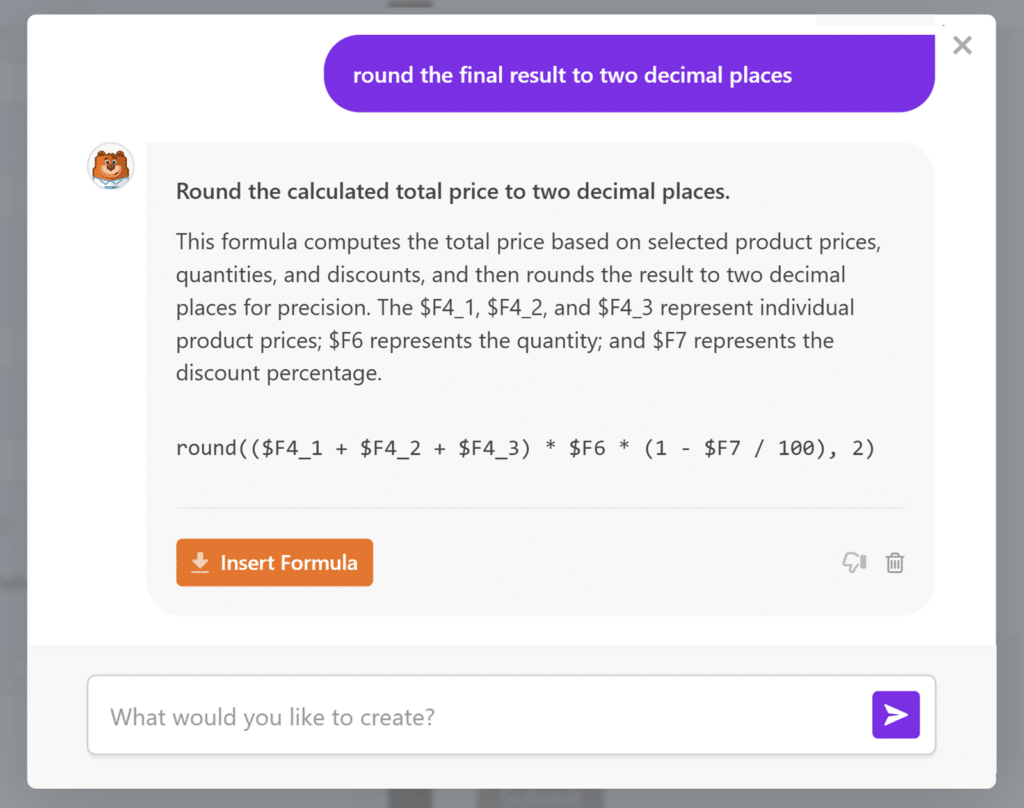
Una vez satisfecho, haga clic en Insertar fórmula para aplicarla a su campo de formulario.
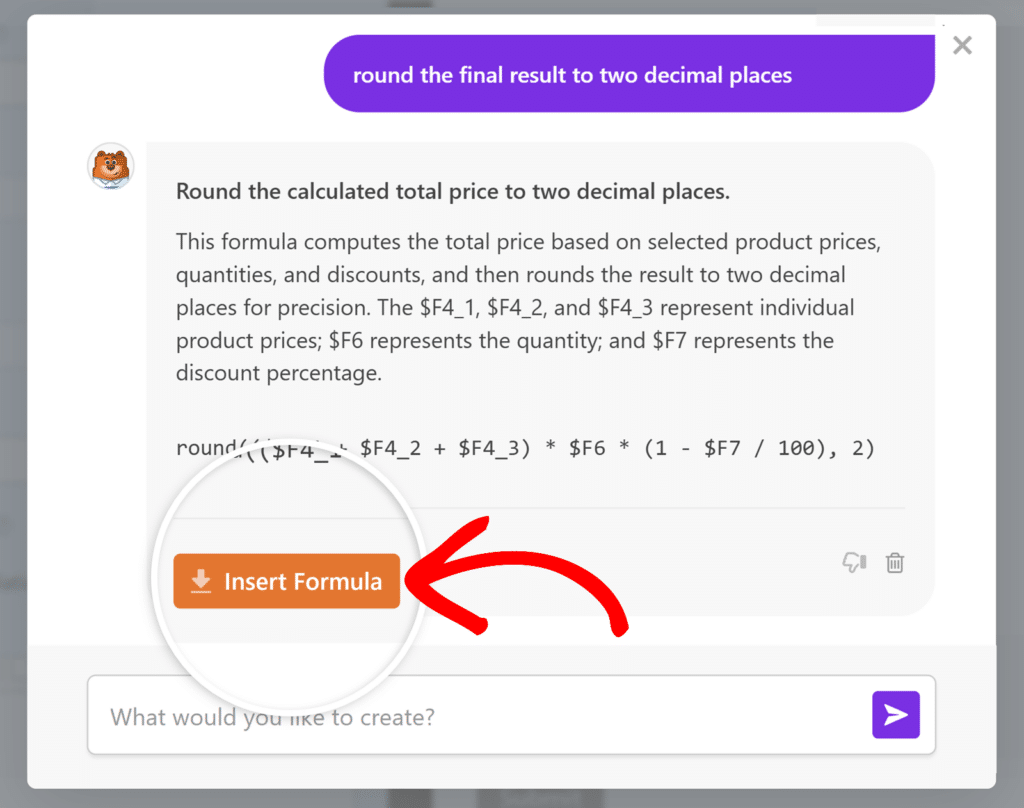
Validación y corrección de fórmulas con IA
Una vez creada o modificada la fórmula, es posible que desee validarla para asegurarse de que funciona correctamente. Para ello, haz clic en el botón Validar fórmula del constructor de formularios.
Si la fórmula es válida, verás una marca verde que indica que todo es correcto.

Si la fórmula contiene errores durante la validación, aparecerá una ventana emergente con la descripción del error. Haga clic en Corregir con AI para dejar que WPForms AI resuelva el problema automáticamente.
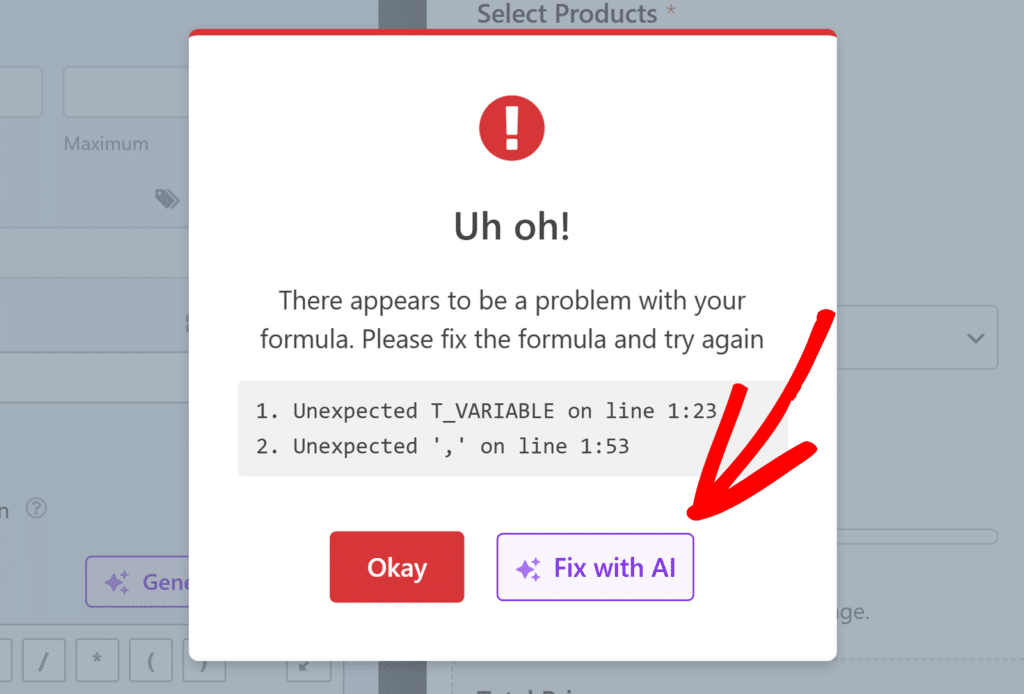
Después de hacer clic en Corregir con AI, la interfaz de chat AI se abrirá de nuevo, y WPForms AI proporcionará una fórmula corregida junto con una explicación de lo que estaba mal con la fórmula original.
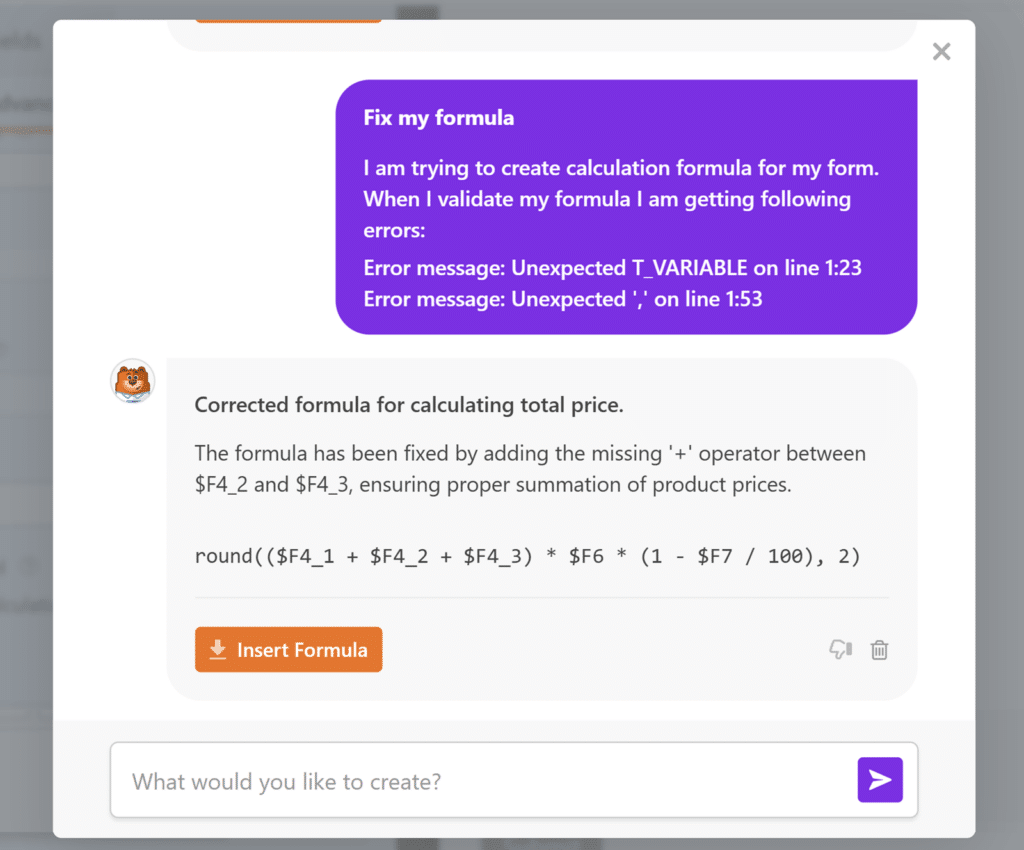
Una vez que esté satisfecho con la fórmula corregida, haga clic en el botón Insertar fórmula para aplicarla al campo del formulario.
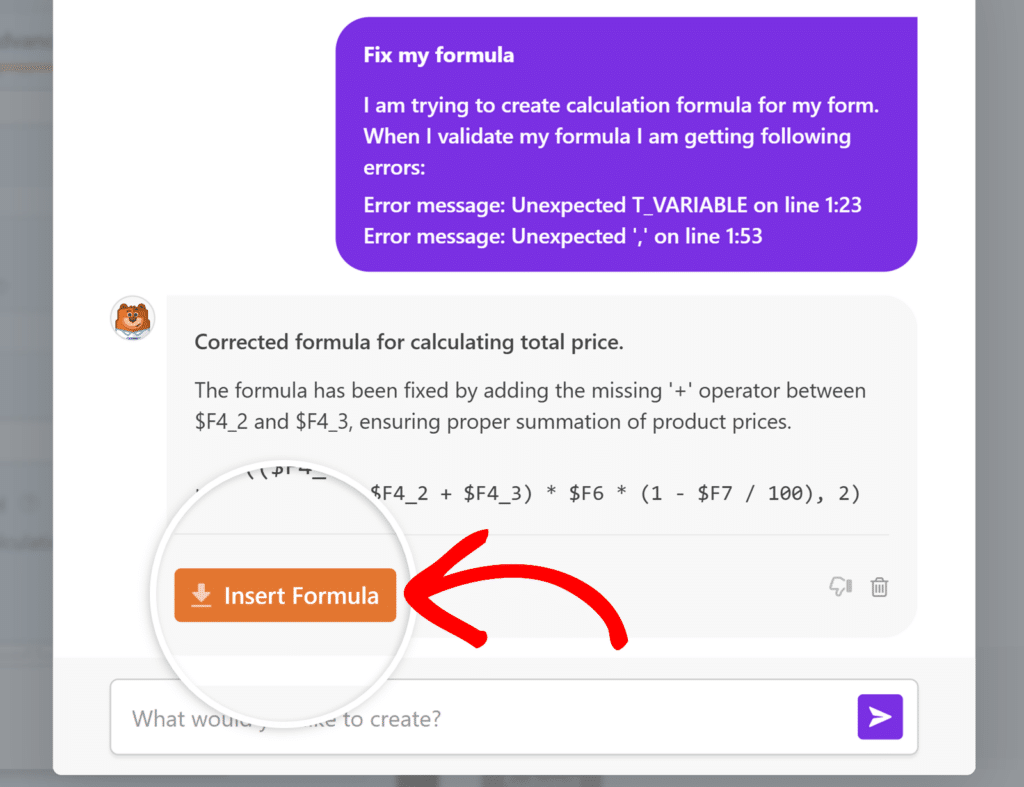
Preguntas frecuentes
A continuación, hemos respondido algunas de las preguntas más frecuentes sobre el uso de WPForms AI con el Addon de Cálculos para generar fórmulas.
¿Cómo sabe WPForms AI qué campos utilizar en la fórmula?
WPForms AI analiza los campos de su formulario y utiliza sus ID (por ejemplo, $F1, $F2) en la fórmula generada. Cuando describa su cálculo, refiérase a los campos por sus etiquetas para que WPForms AI pueda identificar fácilmente qué campos usar.
¿Puedo editar manualmente la fórmula generada por la IA después de insertarla?
Sí, una vez que haya insertado la fórmula en su campo de formulario, puede editarla manualmente en el constructor de fórmulas como cualquier otra fórmula de cálculo de WPForms.
¿Qué debo hacer si aparece un error que dice "La estructura de formulario proporcionada no incluye los campos necesarios"?
Esto significa que WPForms AI no puede generar la fórmula porque faltan algunos campos esenciales en su formulario.
Por ejemplo, si está intentando crear una calculadora de impuestos sobre las ventas pero no ha añadido campos para el importe y el tipo impositivo, tendrá que añadir primero estos campos obligatorios a su formulario.
¿Puedo usar WPForms AI para arreglar fórmulas que creé manualmente?
Si ha escrito una fórmula manualmente pero tiene errores, puede usar la función Corregir con IA después de que falle la validación para que la IA de WPForms corrija la fórmula por usted.
Ya está. Ahora sabe cómo usar WPForms AI para generar fórmulas de cálculo para sus formularios.
A continuación, ¿quieres aprender a crear tus propias fórmulas? Consulte nuestra guía sobre la creación de fórmulas con el complemento Cálculos para obtener más detalles y casos de uso.
